Można łatwo się rozproszyć, jeśli jest ich dużow połączeniu z aplikacjami otwartymi na pulpicie. Ponieważ większość ludzi nie ma luksusu, aby korzystać z podwójnych, a tym bardziej potrójnych ustawień wyświetlania, może to być poważny problem. Innym sposobem jest uzyskanie większego ekranu, który zapewnia większą powierzchnię ekranu, jednak duże panele w rozdzielczości 2650 × 1600 nadal kosztują ramię i nogę. Aby sobie z tym poradzić, przydatne są wirtualne komputery stacjonarne. Pulpit wirtualny umożliwia użytkownikowi skupienie się na jednej aplikacji przez cały czas, bez konieczności zamykania nieużywanych aplikacji. Zapewniają wolne od bałaganu środowisko, w którym każdy wirtualny pulpit składa się z własnego zestawu okien. Wcześniej omówiliśmy kilka aplikacji wirtualnych pulpitów, które umożliwiają tworzenie wielu wirtualnych pulpitów na ekranie komputera, na przykład aplikację do zarządzania pulpitami WindowSlider i mDesktop, która może utworzyć do 10 wirtualnych pulpitów. Panorama pulpitu to kolejna aplikacja wirtualnego pulpitu, którą myznalazłem i pomyślałem, żeby się z wami podzielić. Umożliwia przenoszenie systemu Windows w wirtualnym obszarze roboczym i zapewnia podgląd całego obszaru roboczego. Sprytna aplikacja pozwala rozwinąć pulpit, przeciągnąć okna do iz pulpitu i rozmieścić je. Więcej o Desktop Panorama po skoku.
Widzieliśmy wiele przewijalnych wirtualnych pulpitówpojawiające się w Internecie, ale wszystkie mają jeden problem - po przewinięciu nie wiadomo, która aplikacja jest otwarta. Desktop Panorama zapewnia przewijany pulpit wirtualny i daje podgląd całej przewijanej przestrzeni, umożliwiając łatwe przejście do wymaganej aplikacji. Możesz chwycić okna aplikacji na pasku podglądu i przesunąć je w lewo lub w prawo, co pozwoli ci ustawić je w żądanej pozycji.

Kliknięcie prawym przyciskiem myszy okienka podglądu umożliwia dostęp do ustawień, takich jak Wyjdź, Konfiguruj, Wyśrodkuj bieżący widok itp.
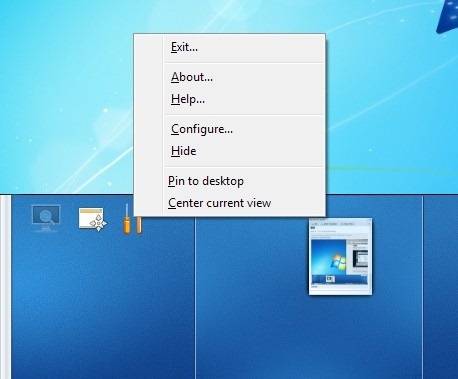
Wybierz opcję Konfiguruj z menu po kliknięciu prawym przyciskiem myszy, aby uzyskać dostęp do okna Konfiguracja panoramy. Pozwala określić układ, zachowanie, skórki, wyjątki okien, wyjątki miniatur i ustawienia zaawansowane.
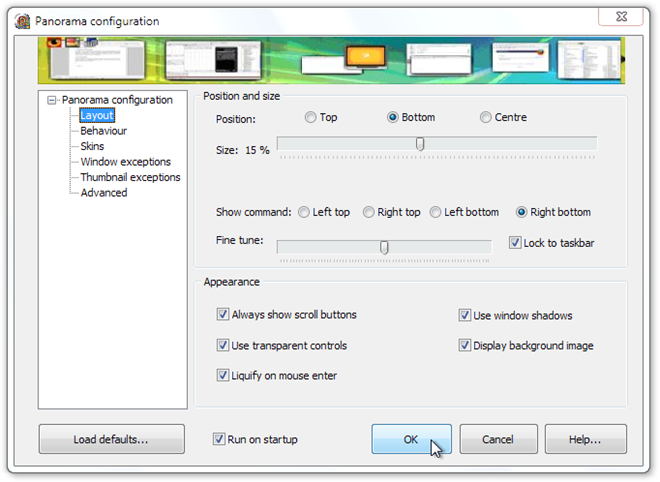
Obejrzyj poniższy film, aby uzyskać szczegółową recenzję aplikacji.
Ogólnie rzecz biorąc, Desktop Panorama to świetna aplikacja. Jeśli masz konfigurację na małym ekranie lub na jednym ekranie i często widzisz potrzebę pracy z różnymi oknami jednocześnie, warto spróbować. Aplikacja działa na systemach Windows XP, Windows Vista i Windows 7.
Pobierz Desktop Panorama












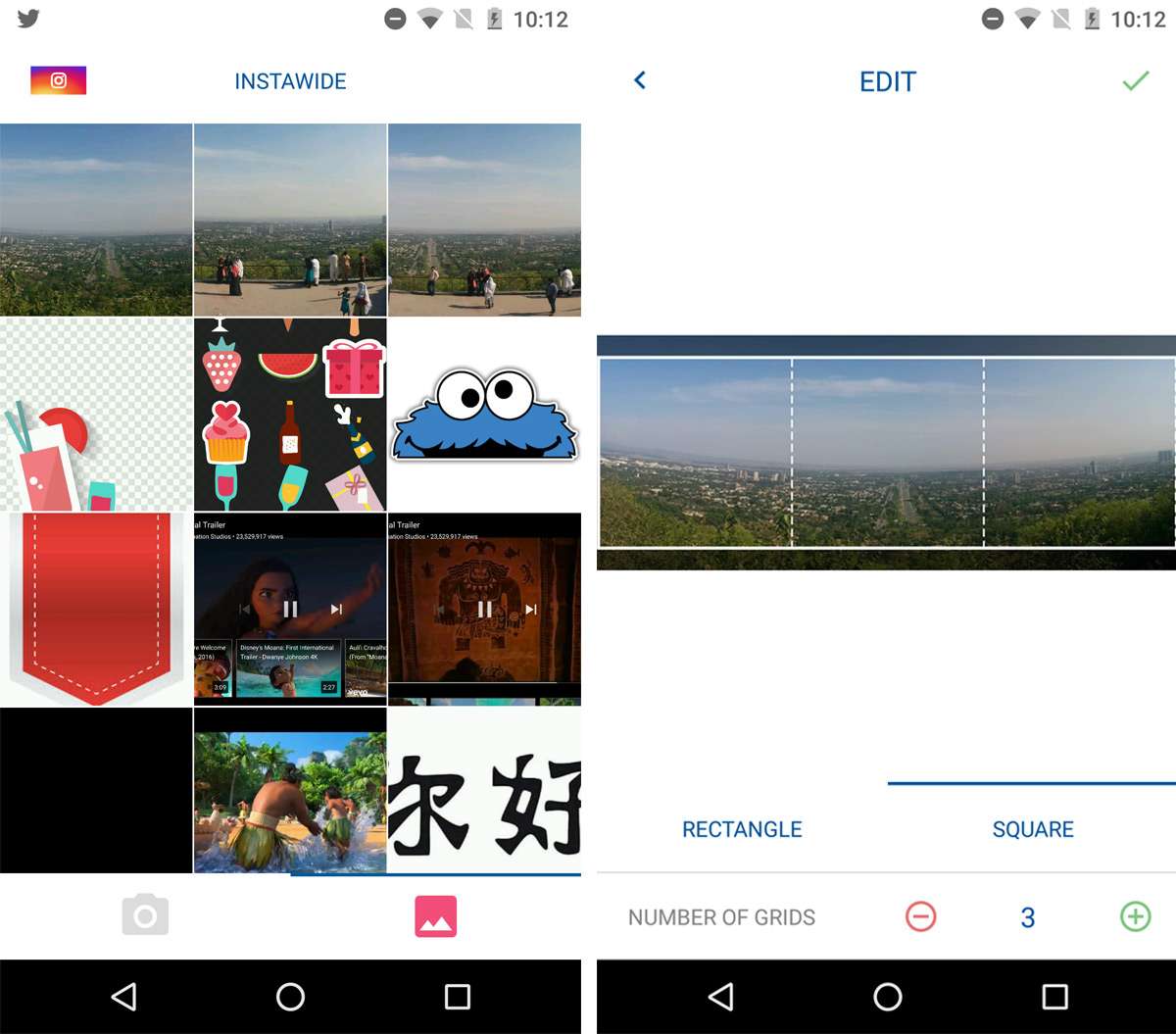
Komentarze